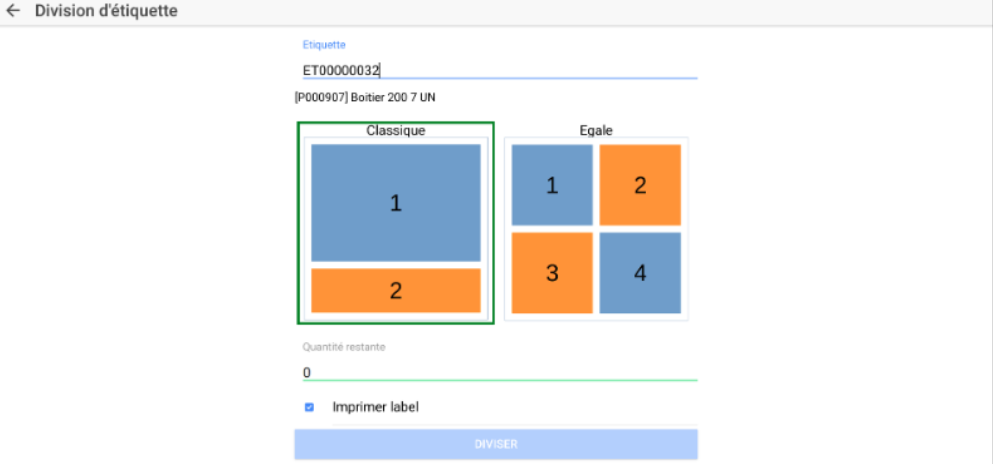Application logistique
Principe et fonctionnalités
L'application logistique intègre encore un peu plus l'ERP au cœur de la logistique en faisant office d'interface avec les terminaux mobiles (voir image ci-contre) équipé d'un scanner de codes-barres. L'utilisateur ne dépend plus d'un poste informatique fixe mais génère les flux de là où il se trouve : préparation de commande, mouvements de stocks, éditions d'étiquettes, inventaire, ...

L'application est synchronisée en temps réel avec Open-Prod : les actions effectuées avec le terminal sur l'application sont directement visibles dans le système. Elle couvre une grande partie des opérations logistiques.
Configurations
Dans l'application logistique, il est possible de limiter les accès sur le terminal à certaines applications seulement, en fonction de l'utilisateur. Pour cela, il faut paramétrer les droits d'accès dans le sous-menu Stock / Configuration / Configuration Appli Logistique. Celui-ci donne accès à une vue liste (voir ci-contre) de l'ensemble des fonctionnalités présentes dans l'application.
Chaque ligne correspond aux droits d'une fonctionnalité : un clic dessus ouvre le formulaire (voir ci-contre). L'en-tête contient :
-
Le numéro de séquence qui va définir l'ordre d'apparition des fonctionnalités ;
-
Le nom de la fonctionnalité ;
-
Les utilisateurs autorisés à utiliser la fonctionnalité.
Pour ajouter un droit, cliquer sur Modifier et sélectionner les utilisateurs autorisés dans le cadre dédié. Il est possible d'ajouter plusieurs utilisateurs. Pour autoriser un utilisateur sur plusieurs fonctionnalités en un clic, il est possible de recourir à l'édition en lot.
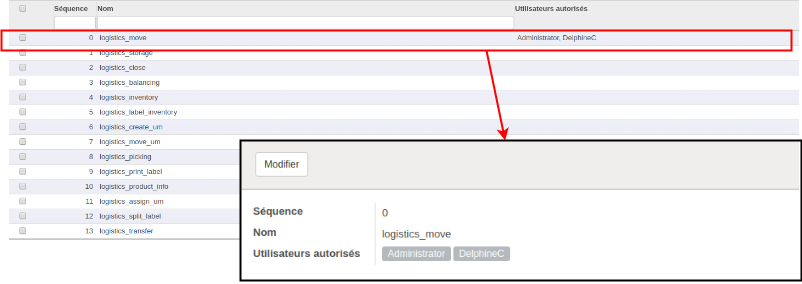
Installation de l'application et configuration initiale du terminal
-
Installer l'application logistique sur le terminal depuis un fichier au format « .apk ».
-
La première interface de préférences (ci-contre) s'affiche : renseigner une adresse de serveur du type http://votre_adresse_IP:8068.
-
Sélectionner la base de données de travail (encadré rouge sur l'image ci-contre) puis cliquer sur Sauvegarder.
-
Renseigner les identifiants que l'utilisateur utilise pour se connecter à cette base, puis cliquer sur connexion.
-
L'interface avec les applications autorisées s'affiche.
Connexion quotidienne sur le terminal
L'interface de connexion (ci-contre) s'ouvre. L'utilisateur saisit ses identifiants puis clique sur Connexion. L'interface avec les applications s'affiche.
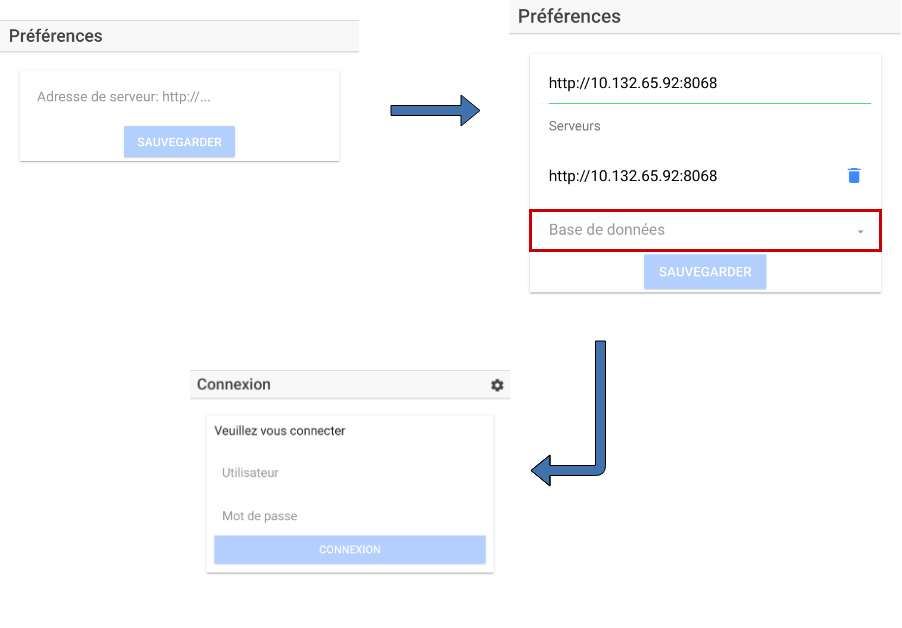
Liste des applications
L'application logistique permet de réaliser de nombreuses actions logistiques. Leur utilisation est décrite ci-dessous.
Mouvement d'étiquette
Ce mouvement s'enregistre soit en rentrant à la main le nom de l'étiquette et celui du nouvel emplacement, soit en scannant le code-barre de l'étiquette puis celui de l'emplacement. L'étiquette sera alors déplacée dans cet emplacement.
Rangement de produit
L'utilisateur renseigne d'abord le nom du produit, puis la quantité à déplacer, l'emplacement source et l'emplacement de destination. Le produit et les emplacements peuvent être scannés. La quantité de ce produit sera déplacée dans l'emplacement de destination.
Attention, il ne peut être effectué que sur des produits non suivis par étiquettes.
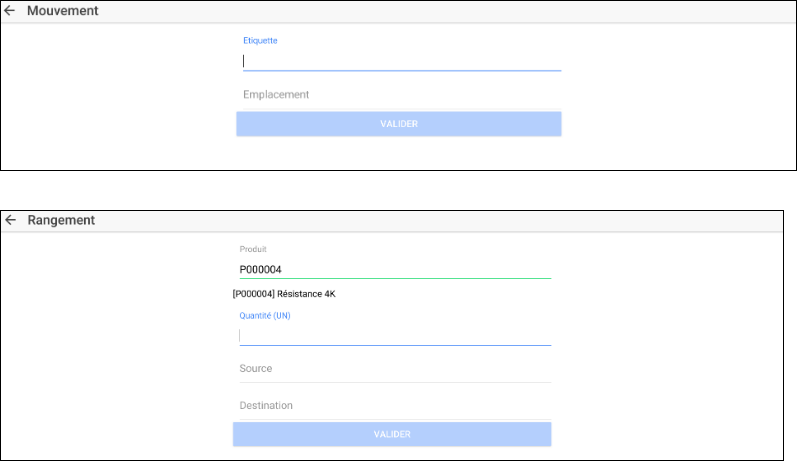
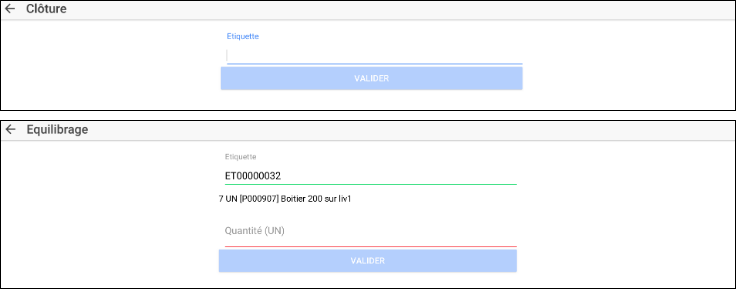
Clôture d'étiquette
L'utilisateur renseigne/scanne l'étiquette. À la validation, la quantité passe à 0 et l'étiquette devient inactive.
Équilibrage
L'utilisateur indique le nom de l'étiquette puis renseigne la nouvelle quantité. L'étiquette sera mise à jour à la validation.
Inventaire produits
L'utilisateur renseigne/scanne l'ID de l'inventaire créé dans l'ERP correspondant à l'inventaire à effectuer puis le code du produit et la quantité présente. Enfin, il indique/scanne l'emplacement dans lequel le produit se trouve.
À la validation, l'interface se vide pour traiter le produit suivant. Cliquer sur Terminer pour terminer l'inventaire.
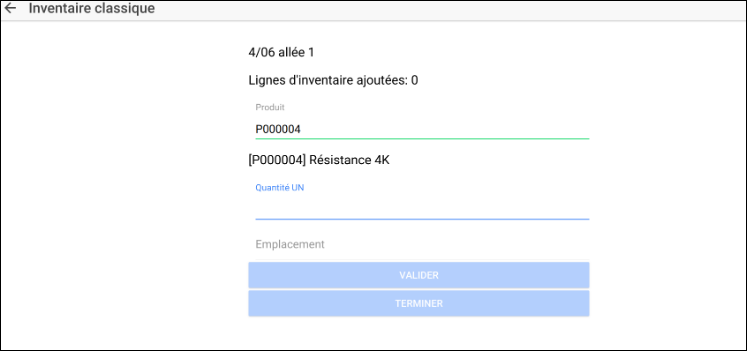
Inventaire étiquette
L'utilisateur renseigne/scanne l'ID de l'inventaire d'étiquettes créé dans l'ERP correspondant à l'inventaire à effectuer, puis l'étiquette. La quantité restante est soit saisie manuellement, soit calculée automatiquement en cochant Quantité automatique. Enfin, l'utilisateur renseigne/scanne l'emplacement dans lequel l'étiquette se trouve.
À la validation, l'interface se vide pour traiter le produit suivant. Cliquer sur Terminer pour terminer l'inventaire.
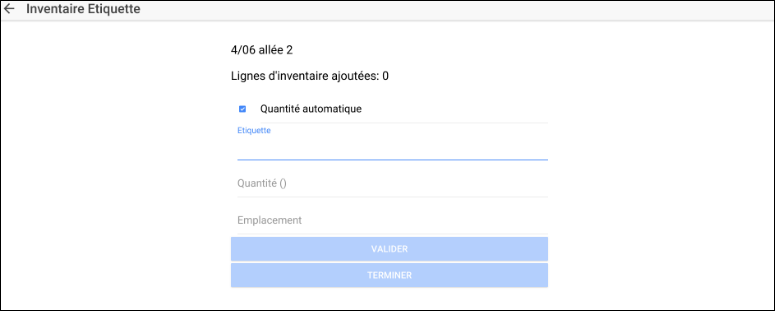
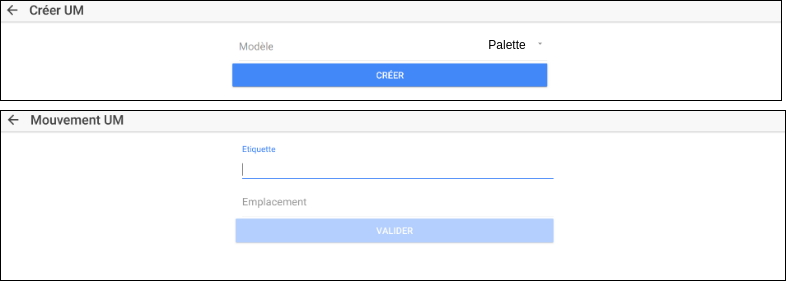
Création d'UM
Prérequis : un modèle d'UM doit exister dans l'ERP avant de commencer (sous-menu Stock / Configuration / Modèle d'étiquette). L'utilisateur sélectionne un modèle d'UM puis indique les étiquettes à ranger à l'intérieur de l'UM. Celle-ci contiendra donc la liste des UC sélectionnées.
Mouvement d'UM
L'utilisateur renseigne/scanne le nom de l'UM et celui de l'emplacement dans lequel l'UM sera rangée. L'ensemble des UC comprises dans l'UM seront déplacées dans cet emplacement.
Préparation de BL
L'utilisateur renseigne/scanne l'ID du mouvement correspondant à la livraison. Cet ID ou code-barre se trouve sur le document de préparation de BL à imprimer depuis le BL. Il indique/scanne ensuite le nom des étiquettes à affecter à celui-ci. Après le traitement, le BL contiendra la liste des étiquettes sélectionnées.
Impression d'étiquette
L'utilisateur lance simplement l'impression après avoir renseigné le nom de l'étiquette. La connexion avec l'imprimante doit impérativement être fonctionnelle.
Information sur le produit
En rentrant le code d'un produit, l'application retourne tous les emplacements où se trouve le produit et les quantités correspondantes.
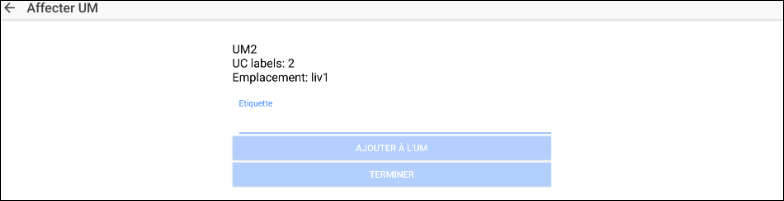
Affectation d'UM
L'utilisateur indique le nom de l'UM puis le nom des étiquettes à affecter. Le principe est identique à la création d'UM. Tous les champs peuvent être scannés.
Division d'étiquette
Pour rappel, une division consiste à séparer une étiquette en plusieurs étiquettes. Par exemple, on peut avoir un carton de 15 correspondant à une étiquette de 15 qu'on souhaite diviser en 3 étiquettes de 5.
L'utilisateur indique/renseigne le nom de l'étiquette et choisit la méthode de division de l'étiquette parmi les deux proposées :
-
Classique : elle consiste à affecter une partie des produits à une nouvelle étiquette. L'utilisateur indique la quantité restante qui doit rester dans la première étiquette. L'assistant indique l'unité de mesure (UdM) du produit de l'étiquette, et la quantité d'origine (quantité initiale du produit dans l'étiquette). L'option Imprimer label permet d'imprimer les nouvelles étiquettes.
-
Égale : la division se fait à parts égales. L'utilisateur indique le nombre d'étiquettes à obtenir. L'assistant indique la quantité d'origine.
Dans les deux cas, l'option Imprimer label permet d'imprimer les nouvelles étiquettes.
Transfert
L'utilisateur renseigne/scanne simplement l'emplacement source et l'emplacement de destination. Tous les produits de l'emplacement source seront transférés dans l'emplacement de destination.